win7如何成功安装Patran2013
来源:网络收集 点击: 时间:2024-03-08【导读】:
PATRAN、NASTRAN 2013版本安装是一个比较繁琐的过程。对于初学者,软件的安装必须找到与安装版本一致的安装教程。比如Patran2010和Patran2013的环境变量名就是不一样。在这里我帮大家理清楚安装Patran的五个过程。工具/原料morepatran_2013_windows64.exenastran_2013.1_windows3264.exemsc_licensing_11.9_windows3264.exe方法/步骤1/5分步阅读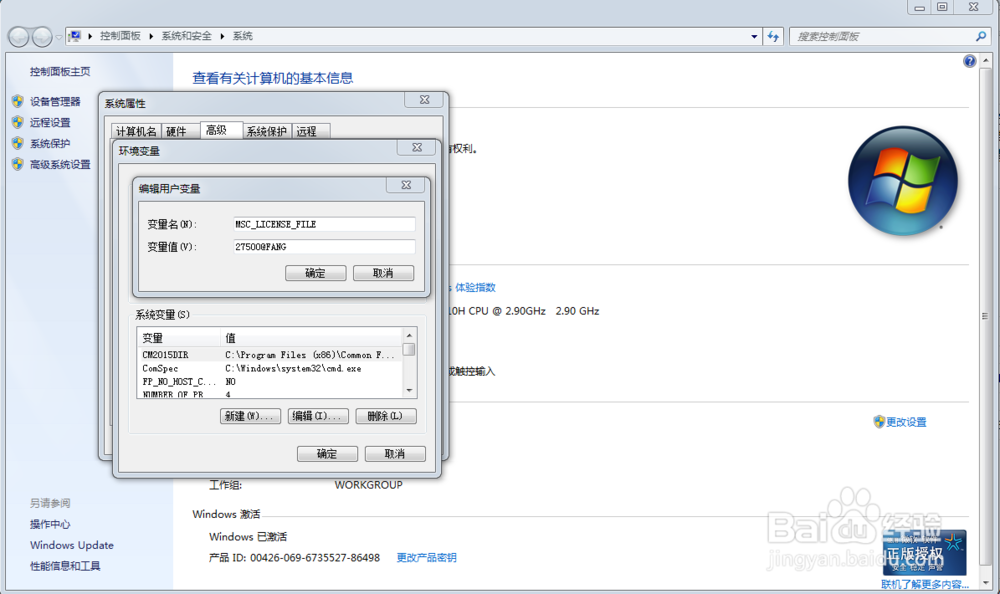 2/5
2/5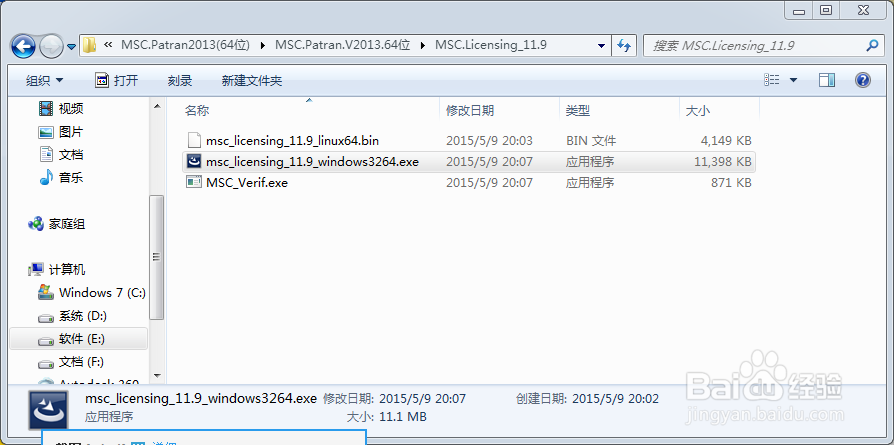 3/5
3/5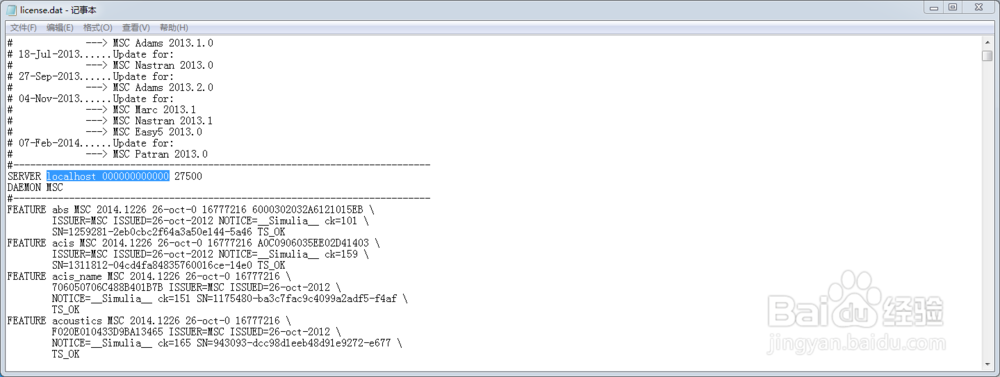 4/5
4/5 5/5
5/5 注意事项
注意事项
设置环境变量,变量名为MSC_LICENSE_FILE,变量值为27500@计算机名,其中计算机名在计算机属性中查看;
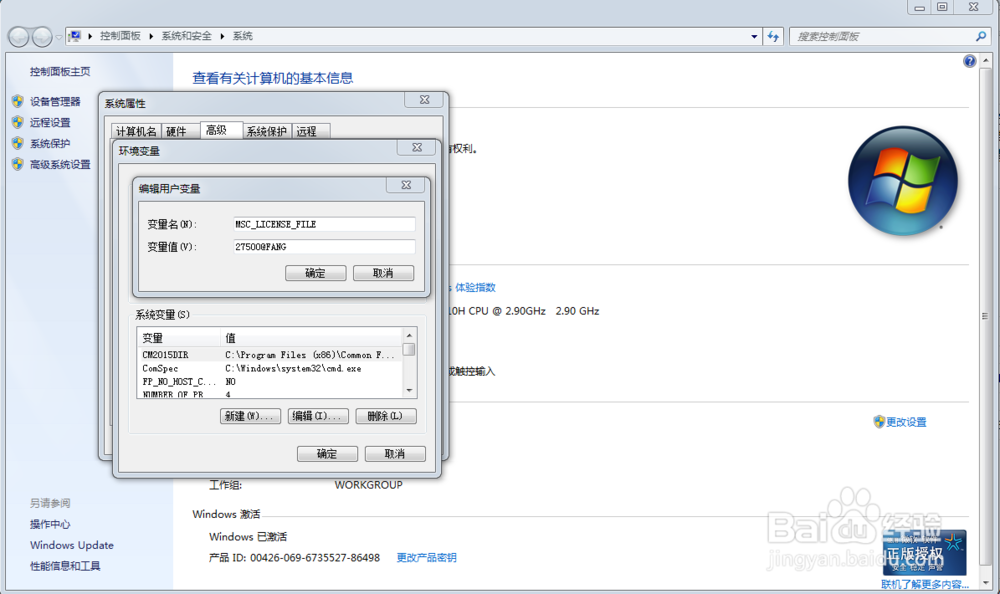 2/5
2/5打开MSC.2013 LicGen.2014.02.07.Release文件夹,修改license.dat文件中的计算机名和MAC值,并将dat文件拖动到keygen.exe上生成证书文件;
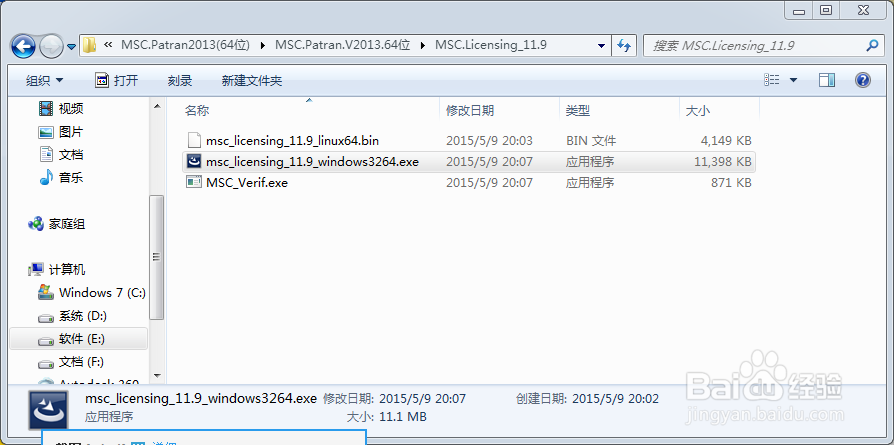 3/5
3/5运行msc_licensing_11.9_windows3264.exe安装证书管理器,按提示操作,指向(2)中所生产的license.dat文件,自动启动license服务;
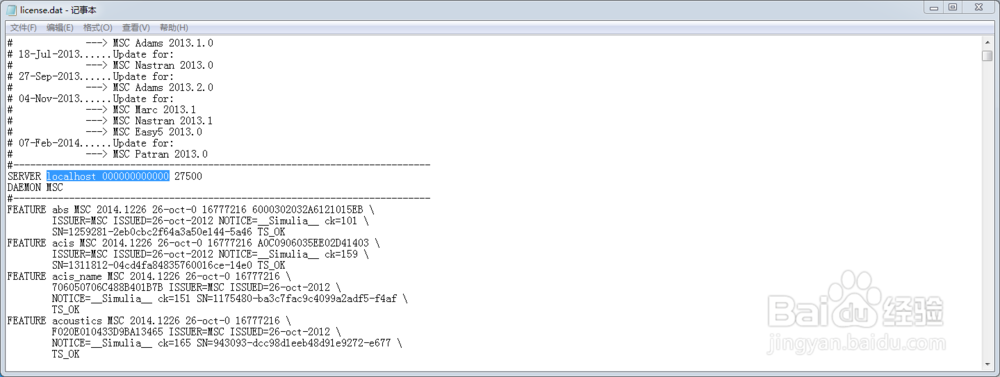 4/5
4/5装MSC.Patran,按提示操作即可,安装过程中会要求输入(1)中所设置的环境变量值,即27500@计算机名。其它操作下一步即可。
 5/5
5/5装MSC.Nastran,按提示操作即可,安装过程中会要求输入(1)中所设置的环境变量值,即27500@计算机名。其它操作下一步即可。
 注意事项
注意事项安装目录使用其默认目录,避免软件关联时出现问题。
此版本软件在各大高校论坛上可以找到。安装时请对应好软件版本。不适用于Patran2010的安装。
PATRAN2013安装软件安装版权声明:
1、本文系转载,版权归原作者所有,旨在传递信息,不代表看本站的观点和立场。
2、本站仅提供信息发布平台,不承担相关法律责任。
3、若侵犯您的版权或隐私,请联系本站管理员删除。
4、文章链接:http://www.1haoku.cn/art_291992.html
上一篇:用word绘图工具绘制图形:[14]弹簧
下一篇:如何使用小米手机的问题反馈功能?
 订阅
订阅